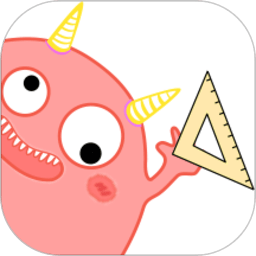使用图怪兽软件制作PPT的方法
2023-01-19 11:45:50作者:极光下载站
图怪兽软件已经被很好小伙伴们用来制作动图、海报以及视频等,此外,在图怪兽软件中还可以进行PPT的编辑与制作,一般大家在制作PPT的时候都是选择wps或者office办公软件来制作,而图怪兽软件其实也能很好的帮助你制作自己需要的PPT,相对于WPS和office这两种办公软件来说的话,图怪兽有着非常精美和丰富的ppt模板样式可以选择,不管是喜庆的、简约式的、唯美的以及办公所需等PPT样式都是提供的,不同的类型模板有很多,你的选择性就会非常的多,那么怎么使用图怪兽软件制作PPT呢,其实只需要你选择其中一个好看的模板进入到编辑页面中,按照模板样式来制作就好了,你可以任意的更改模板中的文字、图片,也可以添加音频、动效等操作,现在我们一起来看看图怪兽编辑PPT的操作方法吧。
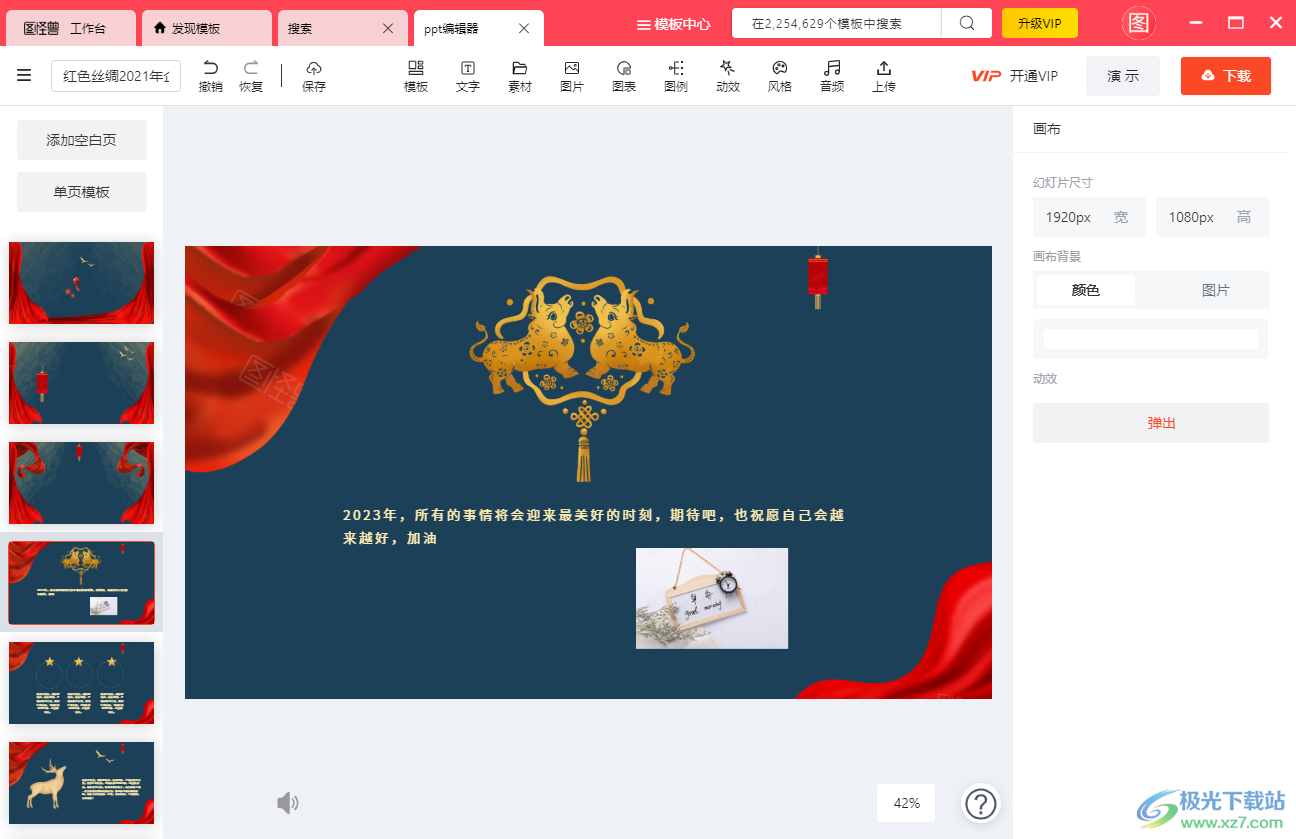
方法步骤
1.将图怪兽软件双击打开,然后在主页面中将【PPT】选项找到并且点击一下进入到PPT模板选择页面中。
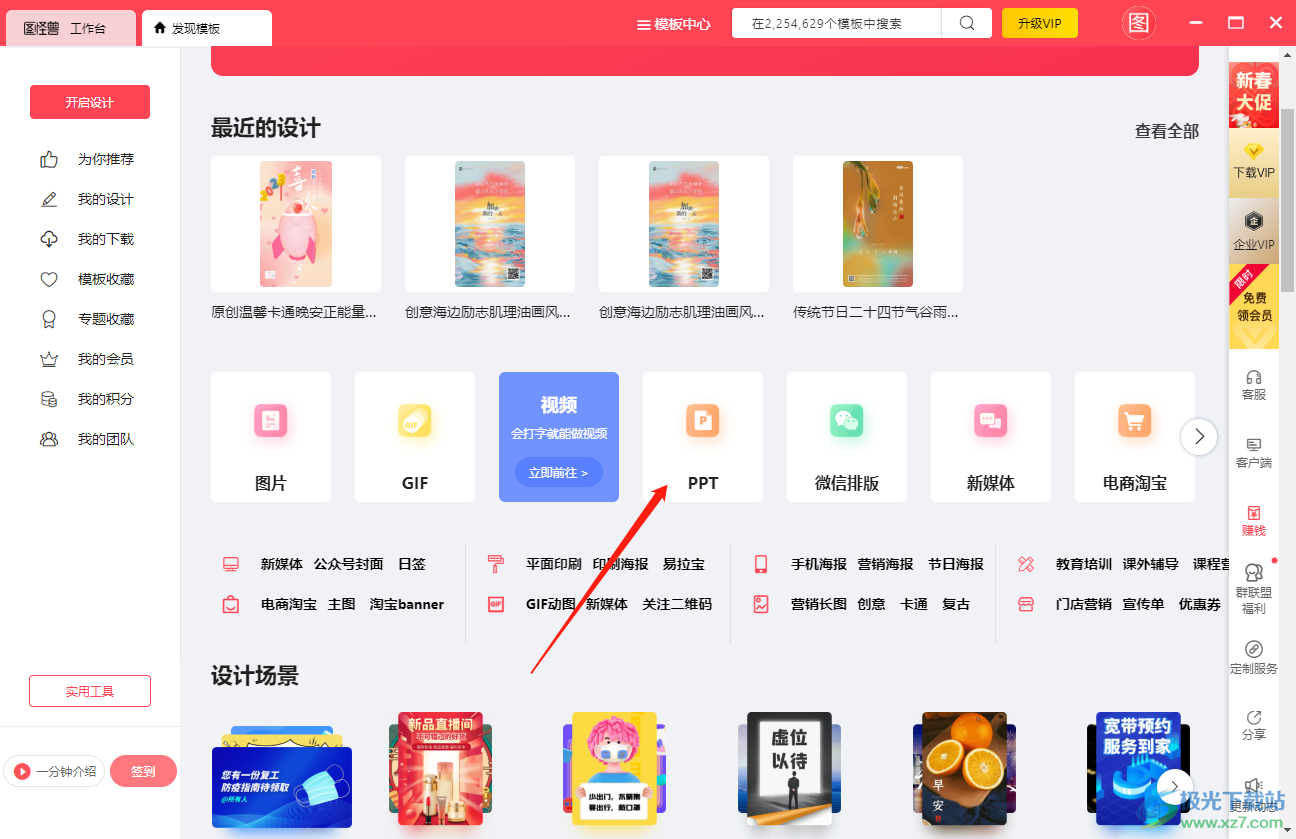
2.在该页面有着非常丰富的模板样式,你根据自己的喜欢来选择一个模板,然后点击进入到编辑页面中进行编辑。
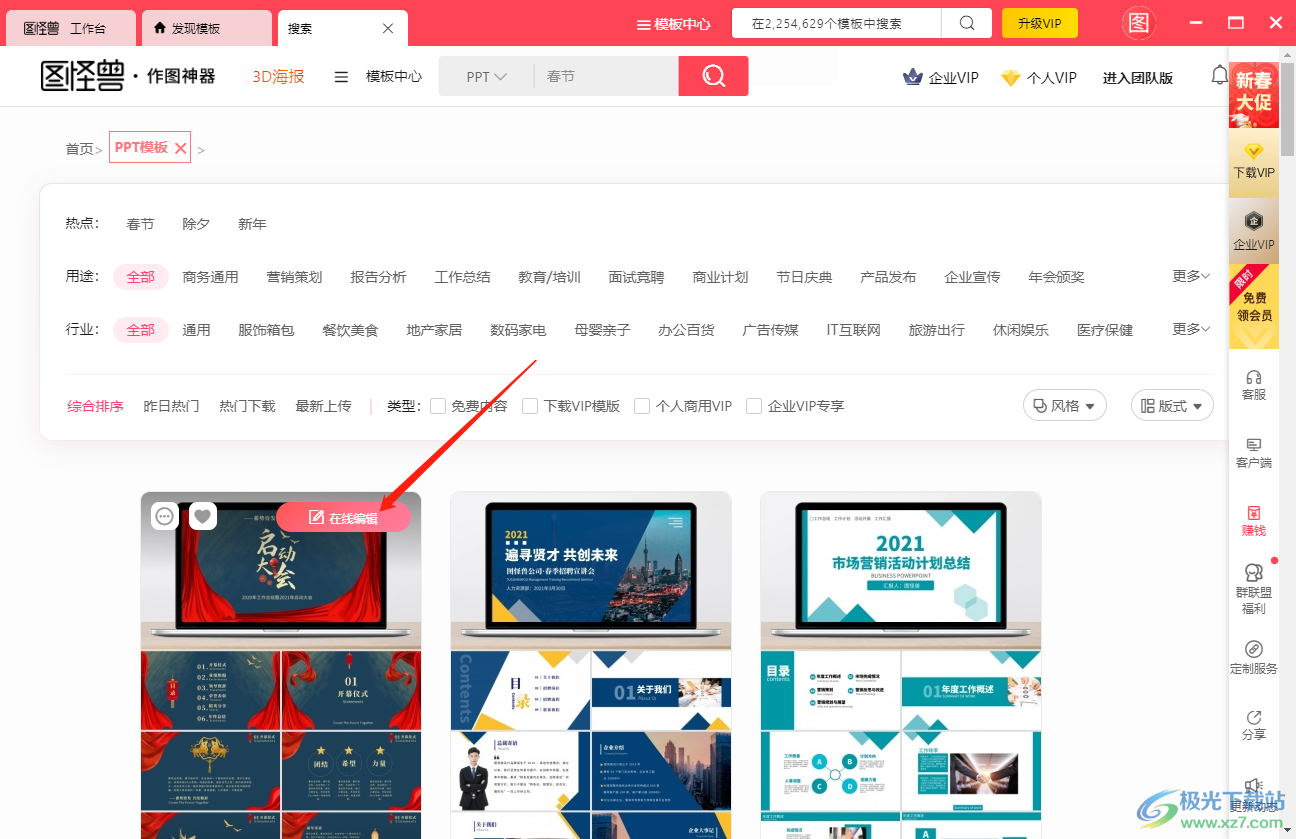
3.在编辑页面中,根据自己的要求将模板中的文字内容更换成自己需要编辑的文字内容即可,然后在右侧可以重新设置文字的字体、颜色、大小以及透明度等。
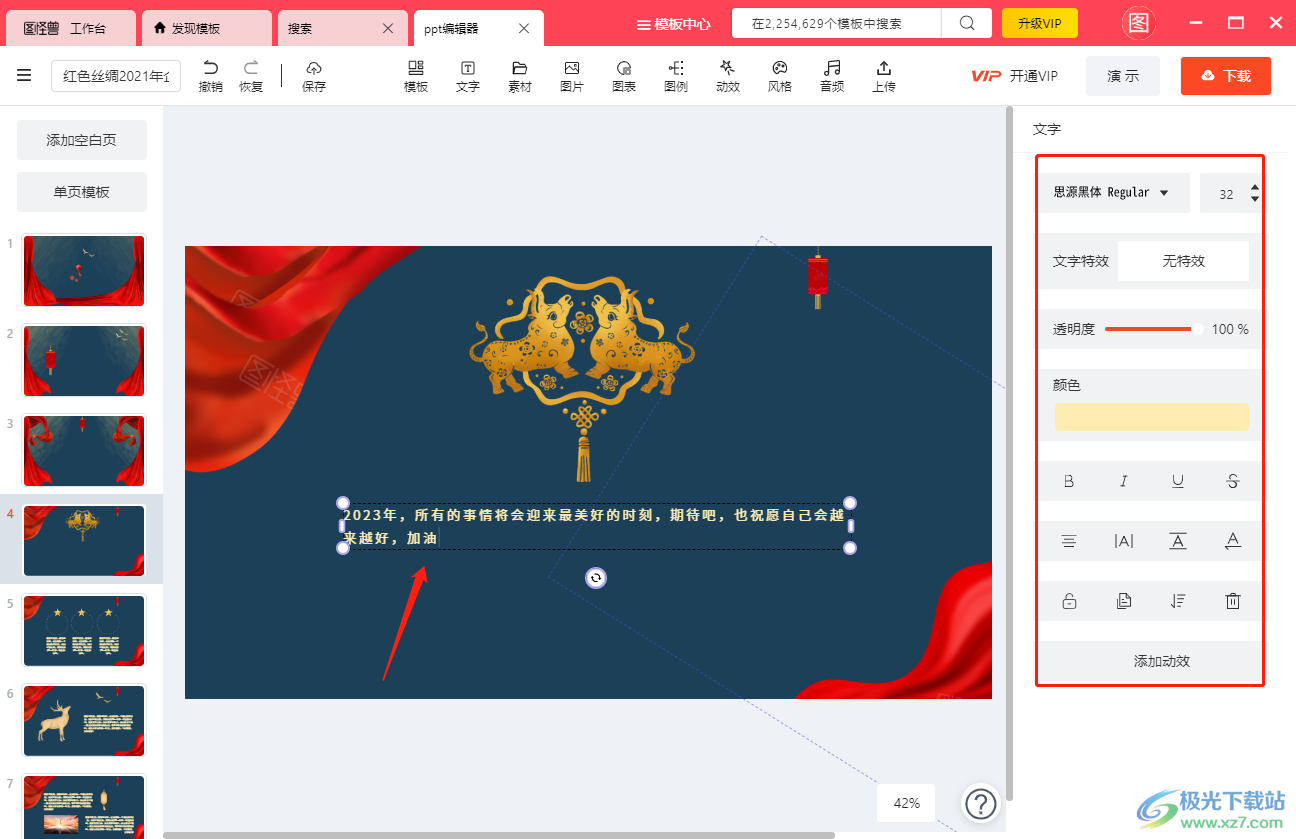
4.在PPT页面上方有一些功能选项,如果想要插入图片,然后点击【图片】,在下拉框中选择自己喜欢的图片进行插入即可。
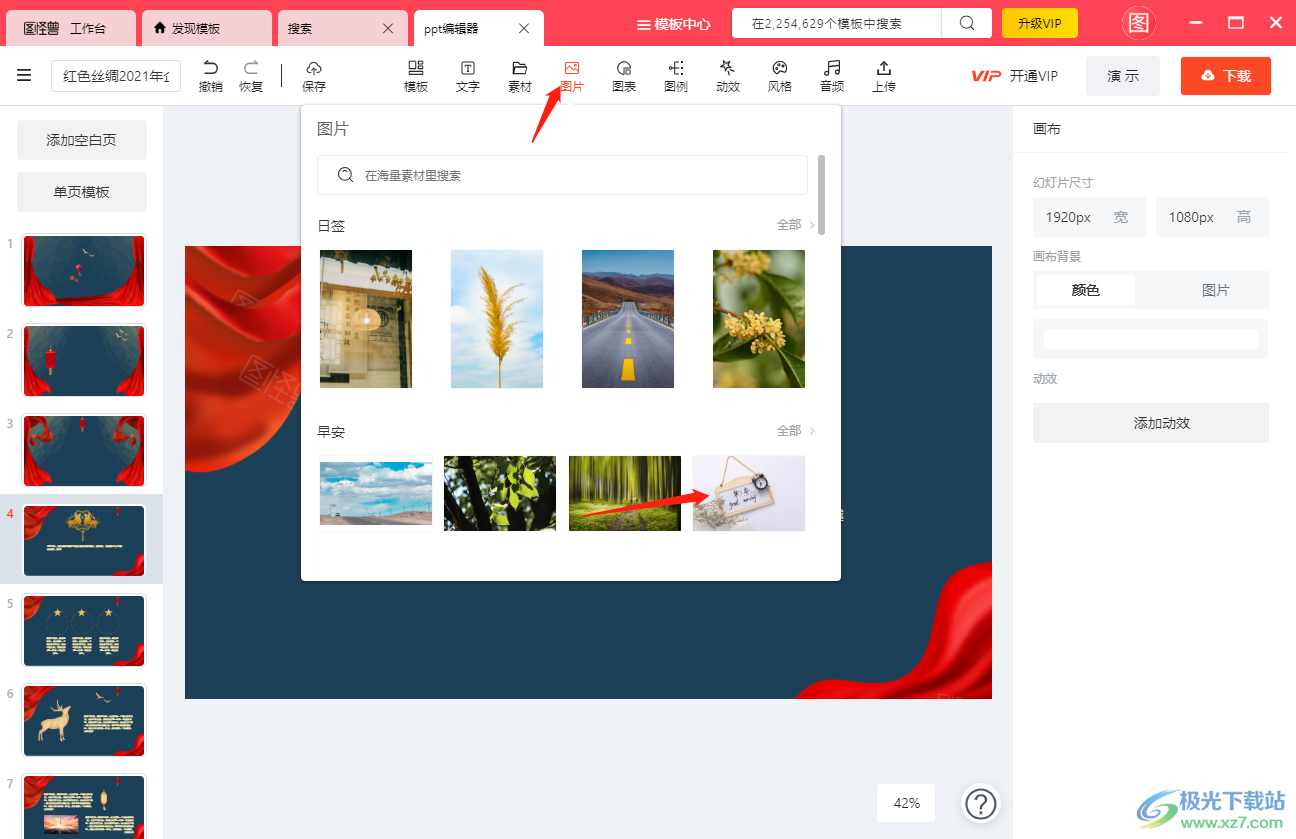
5.插入之后的图片你需要调整一下图片的显示位置以及图片的显示大小,如图所示。
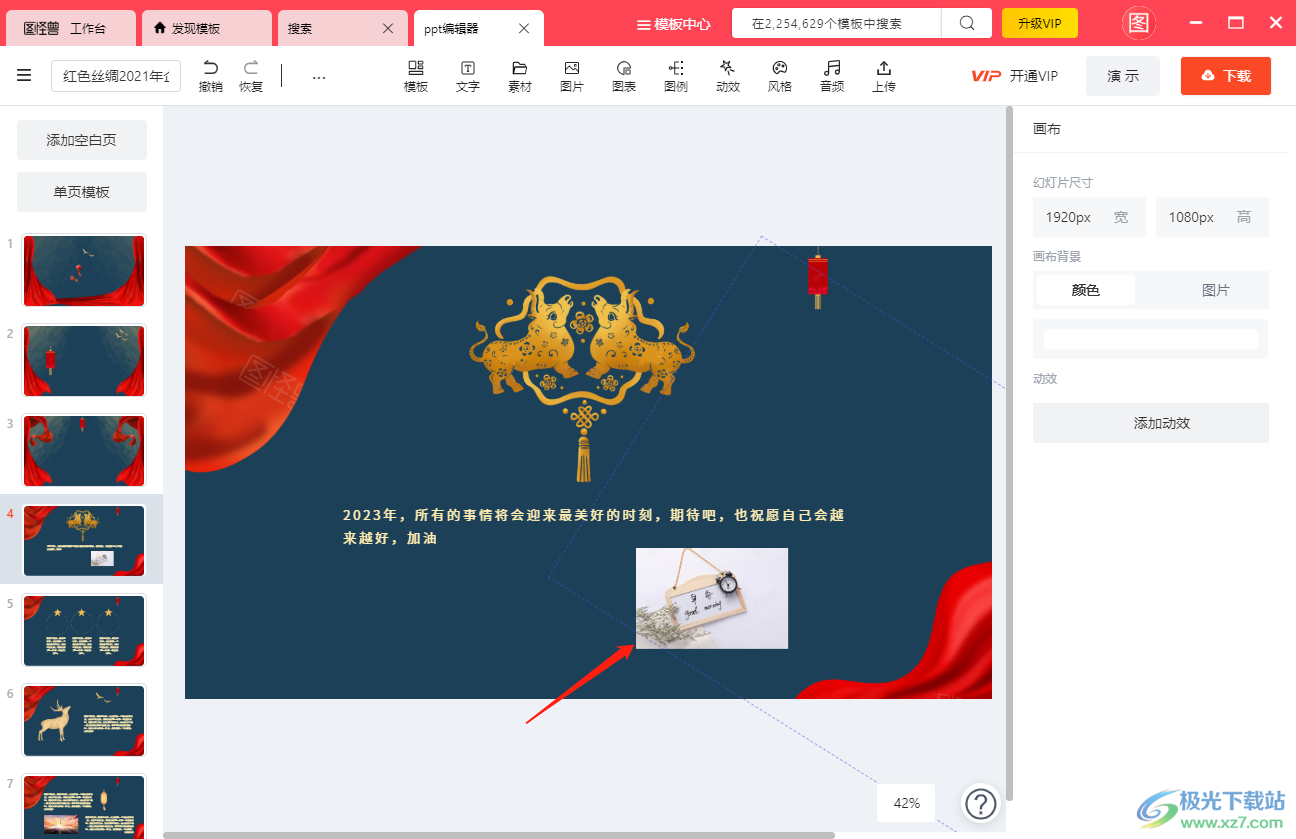
6.接着你可以给当前幻灯片设置一下动态,将上方的【动效】点击之后,在下拉框中选择一个喜欢的动效,那么当前播放该幻灯片的时候就会以你设置的动效进行播放。
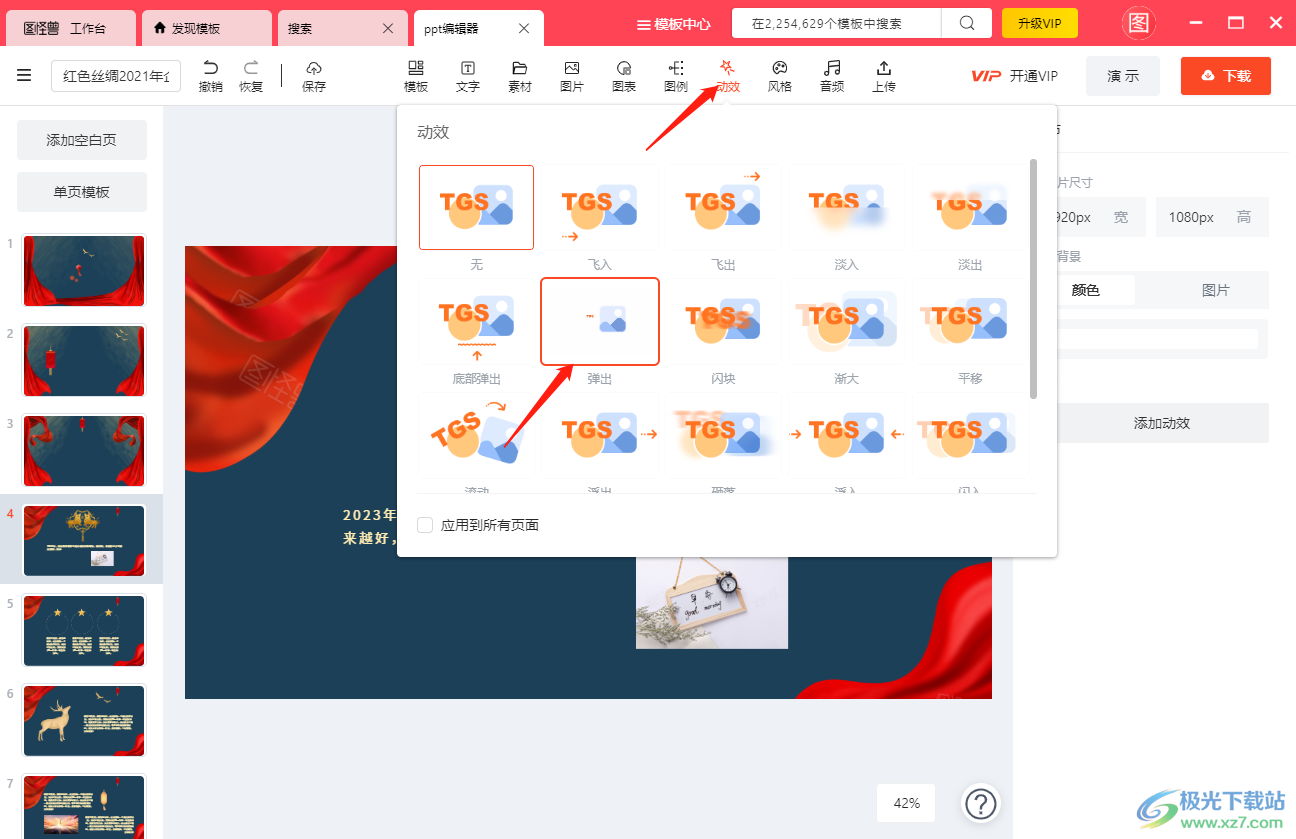
7.此外你还可以给PPT插入一个好听的音乐,点击上方的【音频】,在下拉选项中选择一个音乐。
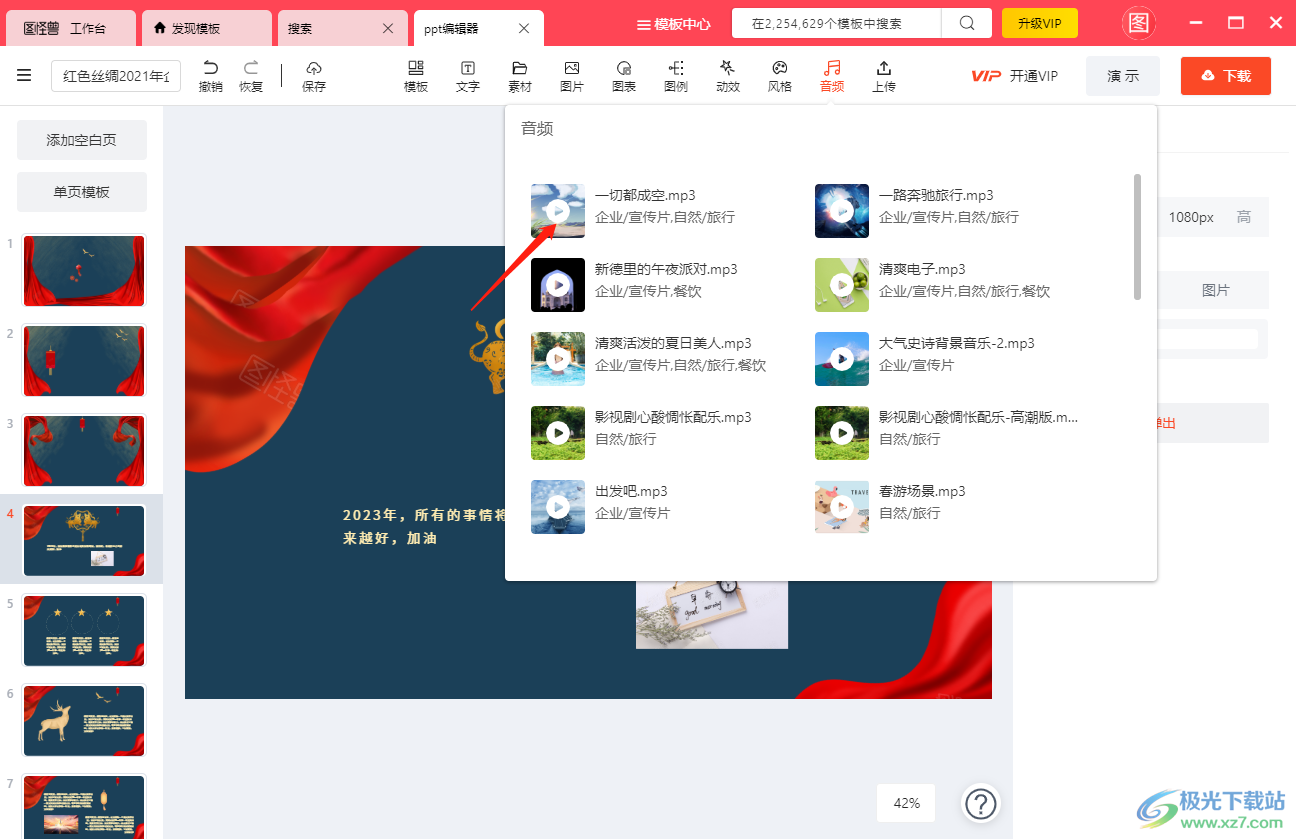
8.那么你可以看到每一张幻灯片下方都会有一个音频图标,在右侧页面你可以设置音频的音量大小以及设置循环播放或者自动播放的操作。
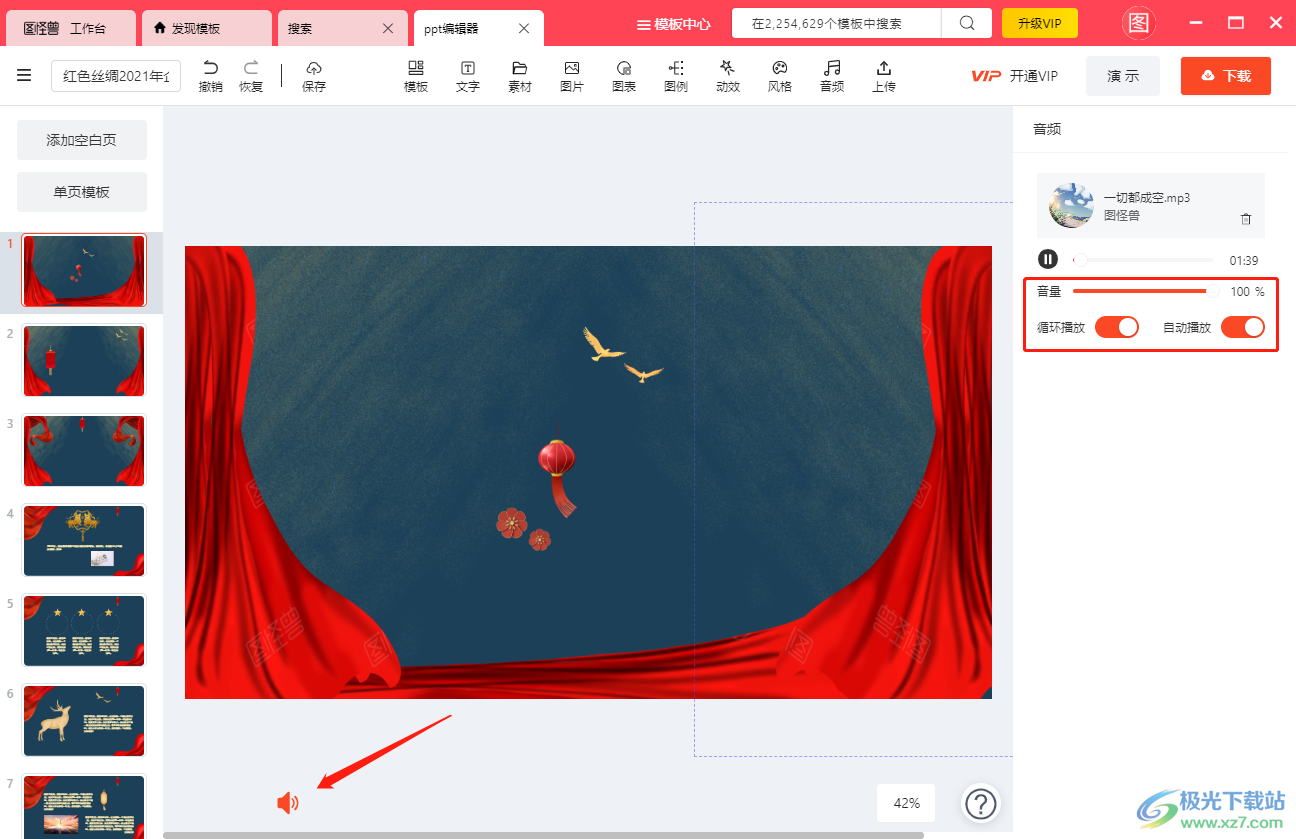
9.当你设置好之后,可以点击右上角的【演示】按钮进行预览一下效果。
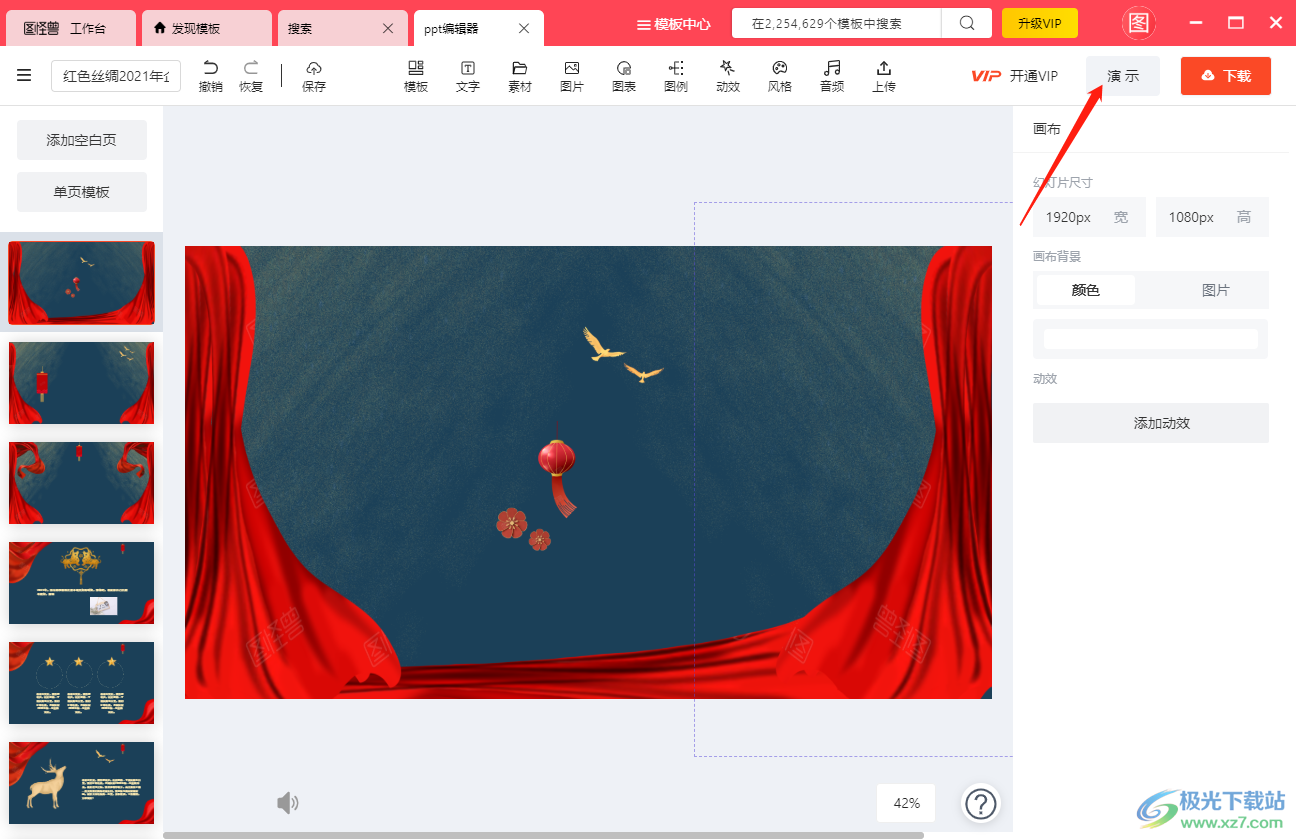
10.最后你可以将编辑好的PPT点击上方的【保存】按钮进行保存,如果你是会员的情况下可以点击右上角的【下载】按钮将编辑好的PPT下载好自己的电脑中。
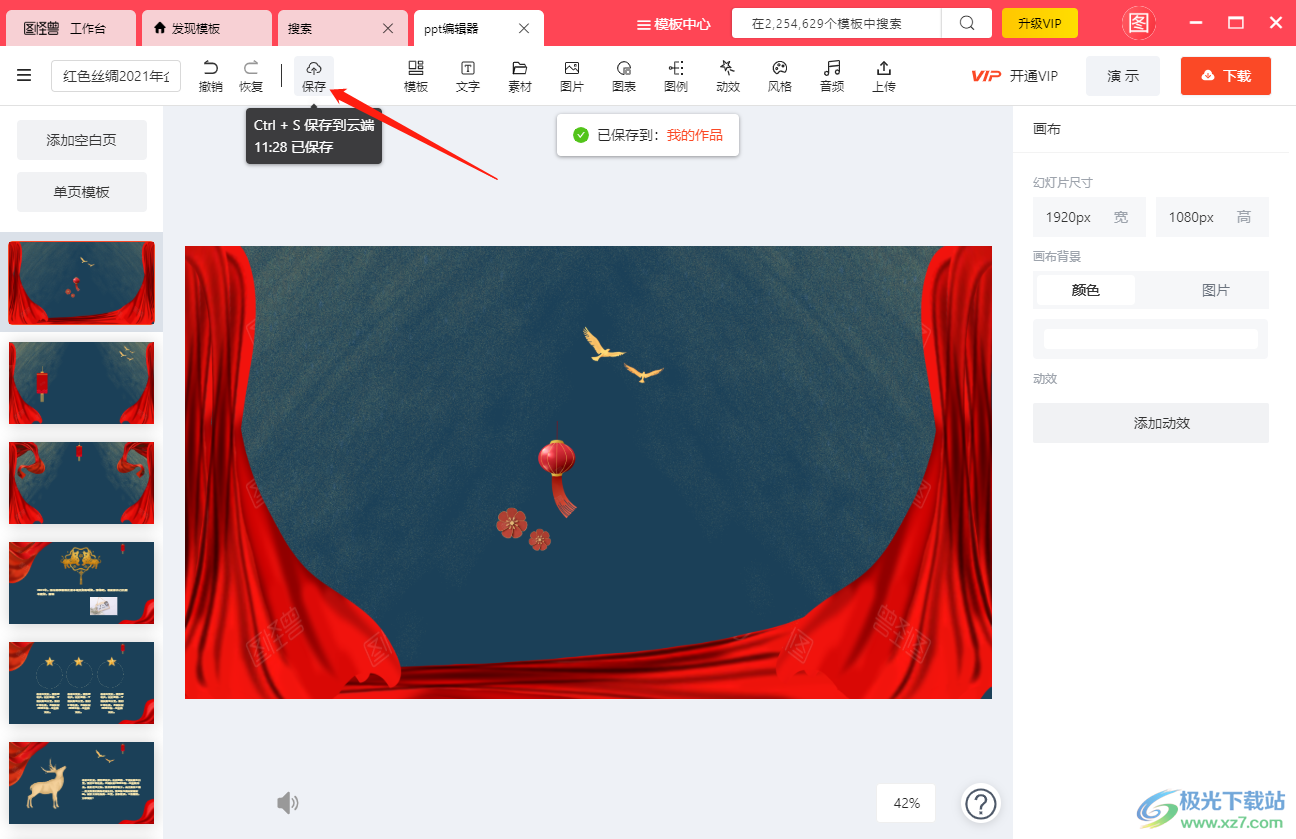
以上就是关于如何使用图怪兽软件编辑PPT的具体操作方法,如果你想要制作出一个精美的PPT,那么你可以在图怪兽中选择自己喜欢的模板样式进行编辑制作,由于图怪兽软件提供的PPT制作模板样式太多,所以你的选择性就非常的多,可以任意的选择自己需要的PPT模板进行编辑,感兴趣的话可以操作试试。